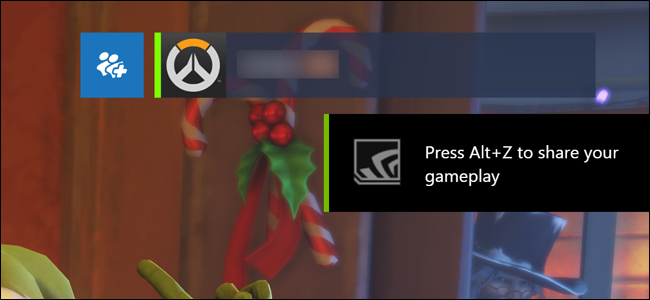
最新版NVIDIA的GeForce Experience和软件版本带来了新的游戏内“分享”覆盖功能,取代了旧的“ShadowPlay”功能。安装GeForce Experience 3.0,登录后,每次启动游戏时都会在屏幕右下角看到“按Alt+Z共享游戏”弹出窗口和图标。
图标和通知是用来做什么的?
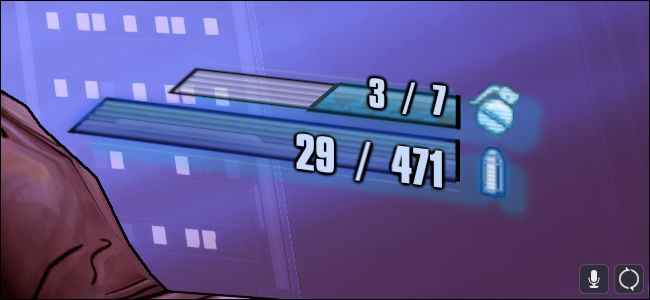
相关:如何轻松设置PC游戏的图形设置
当NVIDIA共享功能录制您的游戏时,这些图标会出现在您的屏幕上。默认情况下,它总是为“即时重播”功能录制您的游戏。
NVIDIA的“即时重播”功能会自动将游戏的最后五分钟保存到缓冲区。如果您愿意,您可以增加或减少它节省的分钟数。当您在玩游戏时发生了一些很酷的事情,您可以打开覆盖,单击“即时重播”,然后单击“保存”将其保存到计算机中的一个文件中。如果你不告诉GeForce Experience保存你的游戏性,任何东西都不会保存到你的硬盘上,临时缓冲区也会被丢弃。
换句话说,这款游戏的工作原理就像PlayStation 4和Xbox One游戏机上的自动游戏录制功能一样。
这不是记录游戏性的唯一方式。您可以禁用即时重播,然后打开覆盖以仅当您想要手动录制内容时才使用“录制”功能。即使禁用通知和图标,您仍可以随时按Alt+Z查看和使用共享覆盖。
如何隐藏Alt+Z通知
要隐藏“按Alt+Z共享您的游戏”通知弹出窗口,并防止它在您每次启动游戏时出现,您需要使用共享覆盖。
按Alt+Z打开共享覆盖。即使您不在游戏中,此功能也有效-覆盖将显示在您的Windows桌面上。单击覆盖右侧的齿轮形“首选项”图标。
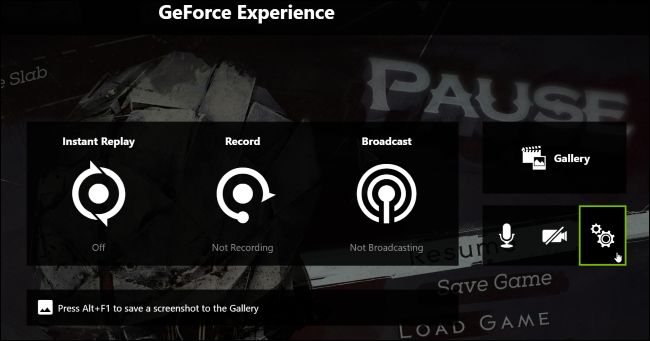
向下滚动到“通知”部分并单击它。
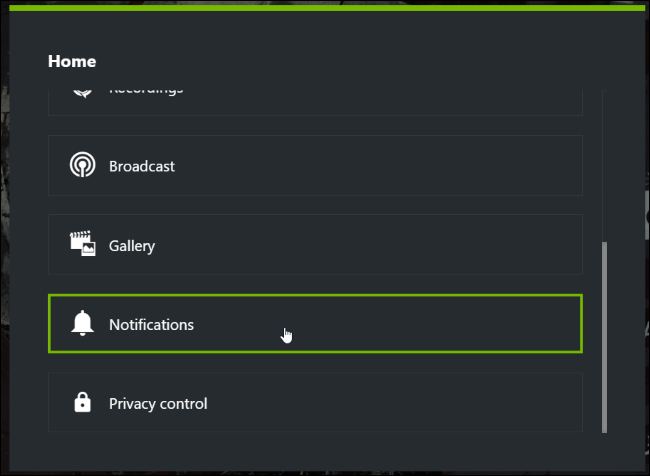
将“Open/Close Share Overlay”通知设置为“Off”。然后,您可以通过单击屏幕顶部的“x”来关闭覆盖。以后启动游戏时不会显示通知。
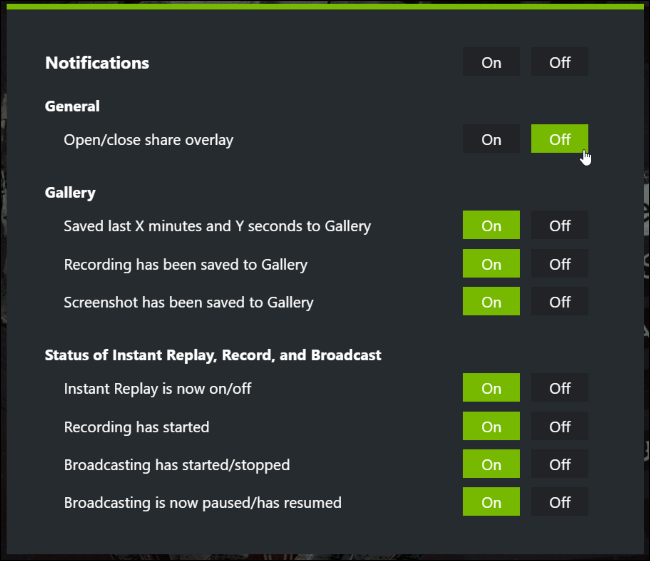
如何隐藏覆盖图标
如果您不想看到图标,您有几个选择。您可以完全禁用即时重播,也可以启用即时重播并隐藏覆盖图标。
选项一:禁用即时重播
您需要从“共享”覆盖控制这些图标。要启动它,请按Alt+Z。您也可以打开GeForce Experience应用程序,然后单击您姓名左侧的“共享”图标。
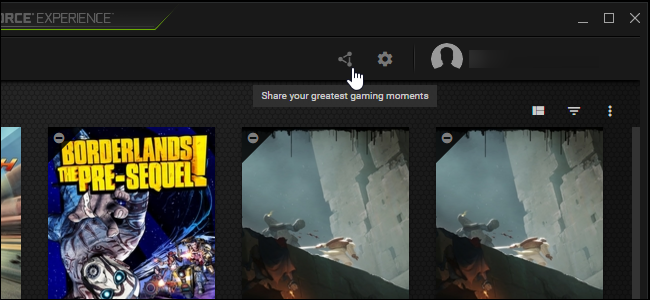
“即时重播”功能是默认启用的唯一游戏录制功能。如果您不想使用即时重播,可以将其禁用。这也会导致图标消失。
要禁用即时重播,请单击叠层中的“即时重播”图标,然后选择“关闭”。
如果您启用了任何其他GeForce Experience录制功能,则在图标消失之前,您可能必须从此处禁用这些功能。
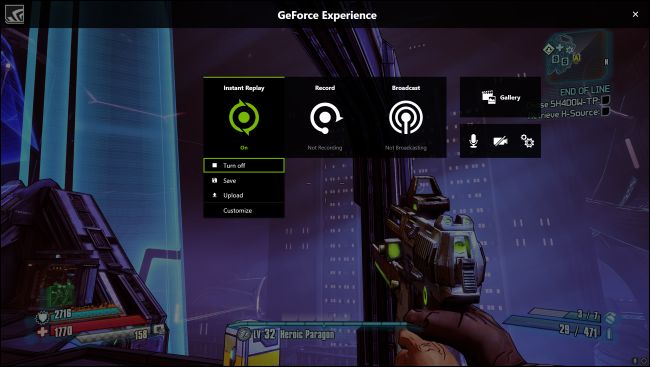
您将在屏幕右上角看到一条“即时重播现已关闭”的消息。如果您在游戏中控制此设置,图标将立即消失。
GeForce Experience会记住这一更改,因此您不必为每个单独的游戏再次进行此更改。即时重播将在系统范围内禁用,直到您重新启用它。
按Alt+Z关闭覆盖并继续播放,而不会有图标妨碍播放。
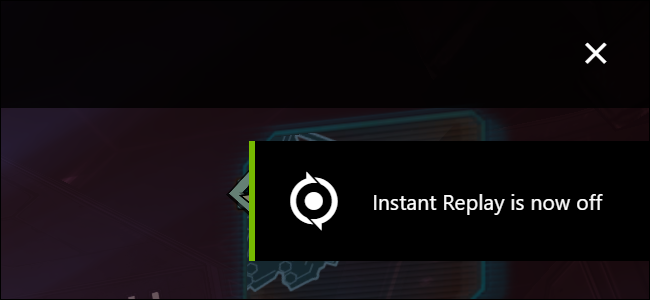
选项二:禁用即时状态覆盖,使即时重播处于启用状态
如果您想使用即时重播或其他不带屏幕图标的录制功能,您可以选择。
要这样做,用Alt+Z打开覆盖图,然后单击屏幕右侧的齿轮形状的“首选项”图标。在出现的菜单中选择“套印格式”。
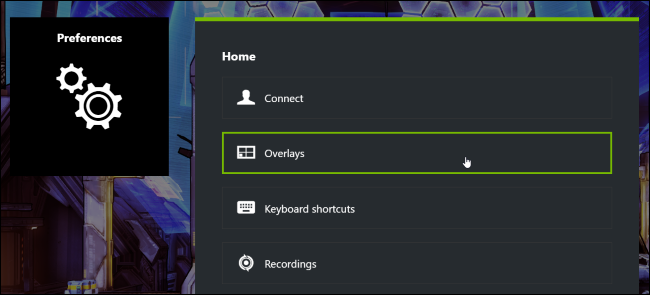
选择“Status Indicator”(状态指示器)覆盖,然后单击“Off”(关闭)。即使您启用了即时重播或其他GeForce体验录制功能,屏幕右下角的图标也会立即消失。
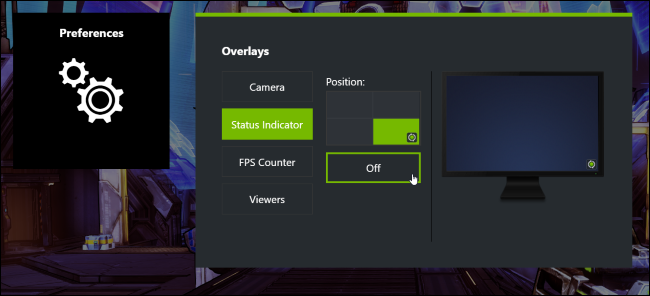
你现在可以不用那些总是在屏幕上的图标来玩游戏了。